4 parasta tapaa muuntaa ALAC AAC:ksi laatua säilyttäen
ALAC Apple Lossless Audio Codec on äänimuoto, jota käytetään digitaalisen musiikin tallentamiseen häviöttömässä muodossa. Tämä tarkoittaa, että äänen laatu säilyy alkuperäisestä tiedostolähteestä. Tämä muoto tunnetaan myös nimellä Apple Lossless Encoder tai Apple Lossless. Siten ne viittaavat vain ALAC-muotoon, kun näet kaikki nämä.
Lisäksi voit toistaa sitä Apple-laitteillasi ilman ongelmia. ALAC tarvitsee kuitenkin runsaasti levytilaa. Se on luonnollisesti suuri tiedostokoon häviöttömän luonteensa vuoksi. Joskus laitteesi tallennustila on loppumassa. Onneksi Appleen liittyy toinen muoto nimeltä AAC. Se tarkoittaa, että voit muuntaa ALAC AAC:ksi tilan säästäväksi ratkaisuksi. Katso alta, kuinka tämä muunnos tehdään.
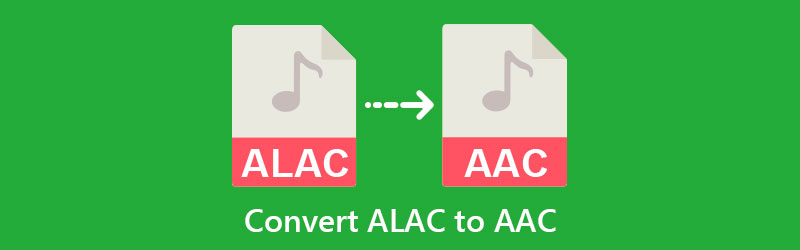

Osa 1. Paras tapa muuntaa ALAC AAC:ksi ilman laadun heikkenemistä
Saat parempia tuloksia ilman laadun heikkenemistä, kun etsit muuta kuin Vidmore Video Converter. Työkalu tarjoaa tulostusmuotoja, kuten AAC, MP3, WMA, AC3, WMA, FLAC jne. Lisäksi voit määrittää laatuasetuksesi muokkaamalla profiilia. Tämän vaihtoehdon avulla voit säätää näytetaajuutta, bittinopeutta ja bittinopeutta saavuttaaksesi haluamasi äänenlaadun. Toisaalta esiasetukset ovat valmiita käytettäväksi, jos et halua mukauttaa profiiliasi.
Vidmoren avulla voit olla enemmän. Sen mukana tulee työkalupakki, joka sisältää ohjelman tarjoamat käytännölliset ominaisuudet. Täältä voit käyttää median metatietojen editoria, äänenvoimakkuuden tehostetta, GIF-valmistajaa, äänen synkronointia ja paljon muuta. Joten jos mietit kuinka muuntaa ALAC AAC:ksi, voit katsoa alla olevaa opasta.
Vaihe 1. Lataa ja asenna Vidmore Video Converter
Ensinnäkin, hanki sovellus napsauttamalla Ilmainen lataus pinnan alla. Varmista, että napsautat tietokoneesi käyttöjärjestelmän mukaista painiketta. Asenna ja suorita sitten ohjelma. Tutustu työkalun käyttöliittymään ja toimintoihin käynnistyksen yhteydessä.
Vaihe 2. Lisää ALAC-ääniraita
Napsauta työkalun pääkäyttöliittymässä Plus allekirjoituspainiketta, ja laitteesi kansio avautuu. Selaa kohdeäänitiedostoa ja kaksoisnapsauta sen löytymisen jälkeen. Ääniraidan pikkukuvan pitäisi ilmestyä työkaluun heti sen jälkeen. Voit myös lisätä kansion äänitiedostoja ALAC:n erämuuntamiseksi AAC:ksi.

Vaihe 3. Valitse muoto Profiili-valikosta
Laajenna seuraavaksi Profiili valikko, joka sijaitsee käyttöliittymän oikeassa yläkulmassa. Rasti päälle Audio -välilehti ja valitse AAC vasemmanpuoleisessa valikossa. Kun olet valinnut muodon, näet laatuluettelon. Valitse haluamasi laatu tai muokkaa sitä napsauttamalla asetuskuvaketta.

Vaihe 4. Muunna ALAC-raita AAC:ksi
Kun olet valinnut tiedostomuodon, aseta tallennuspolku lähtöäänelle. Napsauta sitten Muunna kaikki -painiketta oikeassa alakulmassa aloittaaksesi muunnosprosessin.

Osa 2. Muita tapoja muuntaa ALAC AAC:ksi
Useat ohjelmat voivat auttaa sinua muuttamaan ALAC:n AAC:ksi. Jos haluat laajat äänen muuntamisvaihtoehdot, katso alla.
1. MediaHuman Audio Converter
MediaHuman Audio Converterin avulla voit käsitellä ja muuntaa erilaisia äänitiedostoja samanaikaisesti. Itse asiassa se tukee yleisiä ja suosittuja äänitiedostomuotoja. Yhdessä sen tiedostojen muuntamiskykynsä kanssa se mahdollistaa iTunes-kirjaston integroinnin. Tämä tarkoittaa, että voit tuoda ja muuntaa kappaleita iTunes-soittolistoista. Puhumattakaan, voit sallia automaattisen tuonnin iTunesiin, kun muunnosprosessi on valmis. Opi käyttämään tätä ALAC-AAC-muunninta noudattamalla alla olevia ohjeita.
Vaihe 1. Hanki ensin ohjelma sen viralliselta verkkosivustolta ja hanki oikea asennusohjelma tietokoneellesi.
Vaihe 2. Käynnistä sitten sovellus ja lisää ääniraita napsauttamalla Plus allekirjoituspainike vasemmassa yläkulmassa.
Vaihe 3. Valitse sen jälkeen tulostusmuoto valikosta Profiili valikosta ja paina Muuntaa painiketta sen vieressä. Sitten muunnosprosessin pitäisi alkaa.
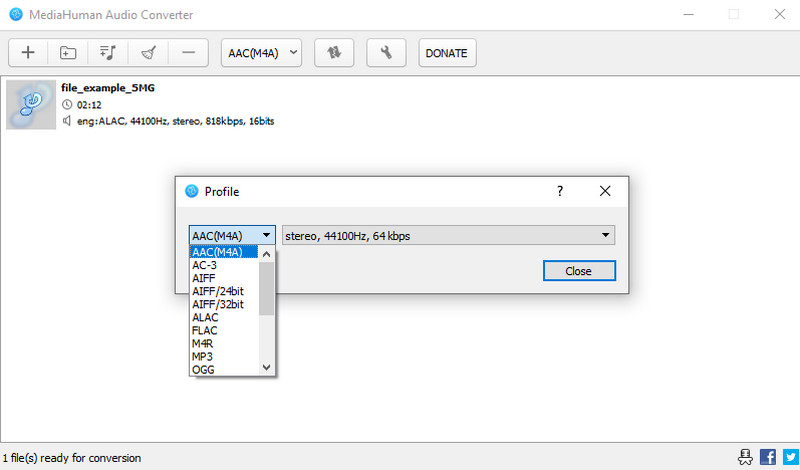
2. MediaMonkey
Toinen ohjelma, joka voi auttaa sinua muuttamaan ALAC:n AAC:ksi, on MediaMonkey. Tämä työkalu on kehitetty äänitiedostojen järjestämiseen ja samalla voit toistaa äänitiedostoja. Kuitenkin, mikä tekee siitä monipuolisen, on sen kyky muuntaa myös äänitiedostoja. Toisin sanoen voit käyttää sitä sekä digitaalisena mediasoittimena että muuntimena. Puhumattakaan, se muuntaa tiedostoja vaikuttamatta äänitiedoston tunnistetietoihin. Tässä on nyt kuinka käyttää tätä ohjelmaa.
Vaihe 1. Asenna ja käynnistä sovellus tietokoneellesi. Lataa sitten ALAC-tiedosto välittömästi työkaluun.
Vaihe 2. Napsauta hiiren kakkospainikkeella lisättyä ääniraitaa ja valitse Muunna muoto.
Vaihe 3. Alkaen Muoto valikossa AAC ja osui OK -painiketta oikeassa alakulmassa aloittaaksesi muunnosprosessin.
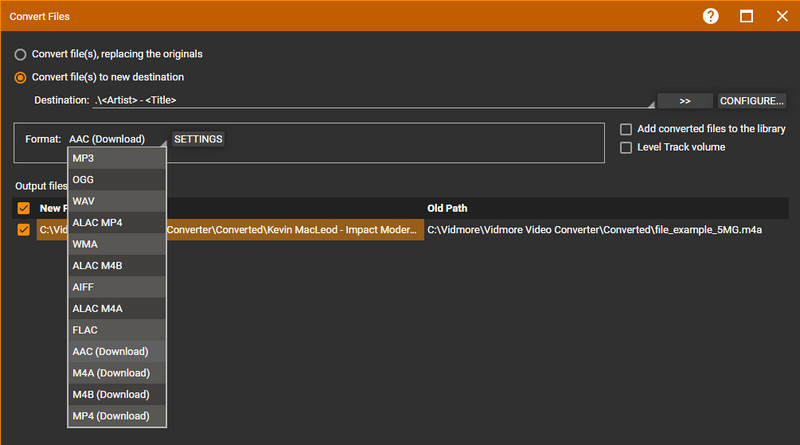
3. Zamzar
Jos haluat muuntaa tiedostoja lataamatta mitään sovellusta yksinkertaisesti, voit harkita Zamzarin käyttöä. Työkalu tukee kourallista ääniformaatteja, mukaan lukien AAC, MP3, AC3, AIFF jne. Lisäksi tämä työkalu toimii myös videomuuntimena, asiakirjamuuntimena ja kuvanmuuntimena. Nyt, jos mietit tämän online-ALAC-AAC-muuntimen käyttöä, seuraa alla olevia yksinkertaisia ohjeita.
Vaihe 1. Vieraile Zamzarin virallisella sivulla ja tuo kohde-ALAC-tiedostosi.
Vaihe 2. Avaa Muoto ja valitse AAC tulostusmuodoksi.
Vaihe 3. Napsauta lopuksi Muunna nyt -painiketta aloittaaksesi muunnosprosessin.
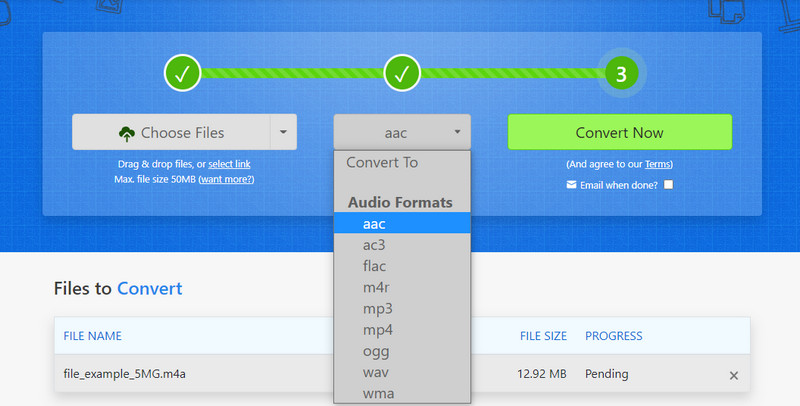
Osa 3. Usein kysytyt kysymykset ALAC:n muuntamisesta AAC:ksi
Voinko vaihtaa AAC:n ALAC:ksi?
Joo. Voit tehdä käänteisen muuntamisen käyttämällä yhtä suositelluista työkaluista, Vidmore Video Converter. Itse asiassa tämä ohjelma tukee melkein kaikkia syöttö- ja tulostusmuotoja.
Menettääkö MP3 laadun AAC:ksi muuntamisen jälkeen?
Joo. Se on kuin valokopion tuottamista kopiosta. Kun yksi tiedosto muunnetaan muihin muotoihin, se siirtyy kauemmas alkuperäisestä tiedostolähteestään, mikä heikentää laatua. Jos kuitenkin haluat kuunnella soitinta, joka toistaa yksinomaan AAC-tiedostoja, tämä toiminto on hyödyllinen.
Ovatko MP3 ja AAC sama asia?
Äänenlaadussa ei ole suurta eroa. Kun kyseessä on pienempi bittinopeus, AAC toimii paremmin. Itse asiassa se toimii hyvin sekä korkeilla että matalilla bittinopeuksilla. Toisaalta MP3 kuulostaa huonolta alhaisemmalla bittinopeudella.
Johtopäätös
Mikä muunnin on parempi tai optimaalinen käytettäväksi? On tervettä järkeä, että he kaikki voivat muuntaa ALAC AAC:ksi. Parhaan muuntimen valitseminen riippuu kuitenkin edelleen muunnostarpeistasi ja mieltymyksistäsi. Käytännön ja käytettävyyden kannalta Vidmore Video Converter on ylivoimainen. Tämä ohjelma muuntaa tiedostoja nopeasti ja helposti.


